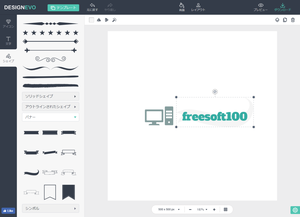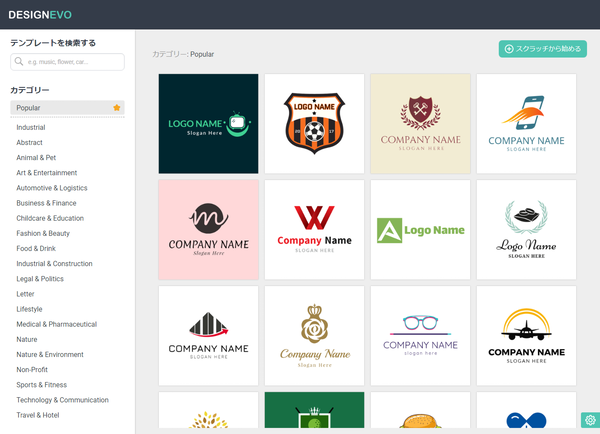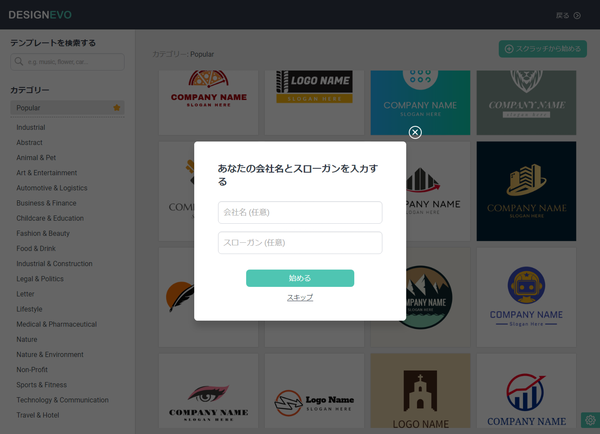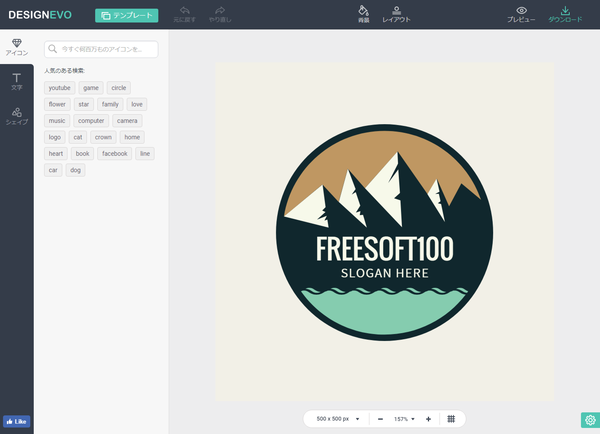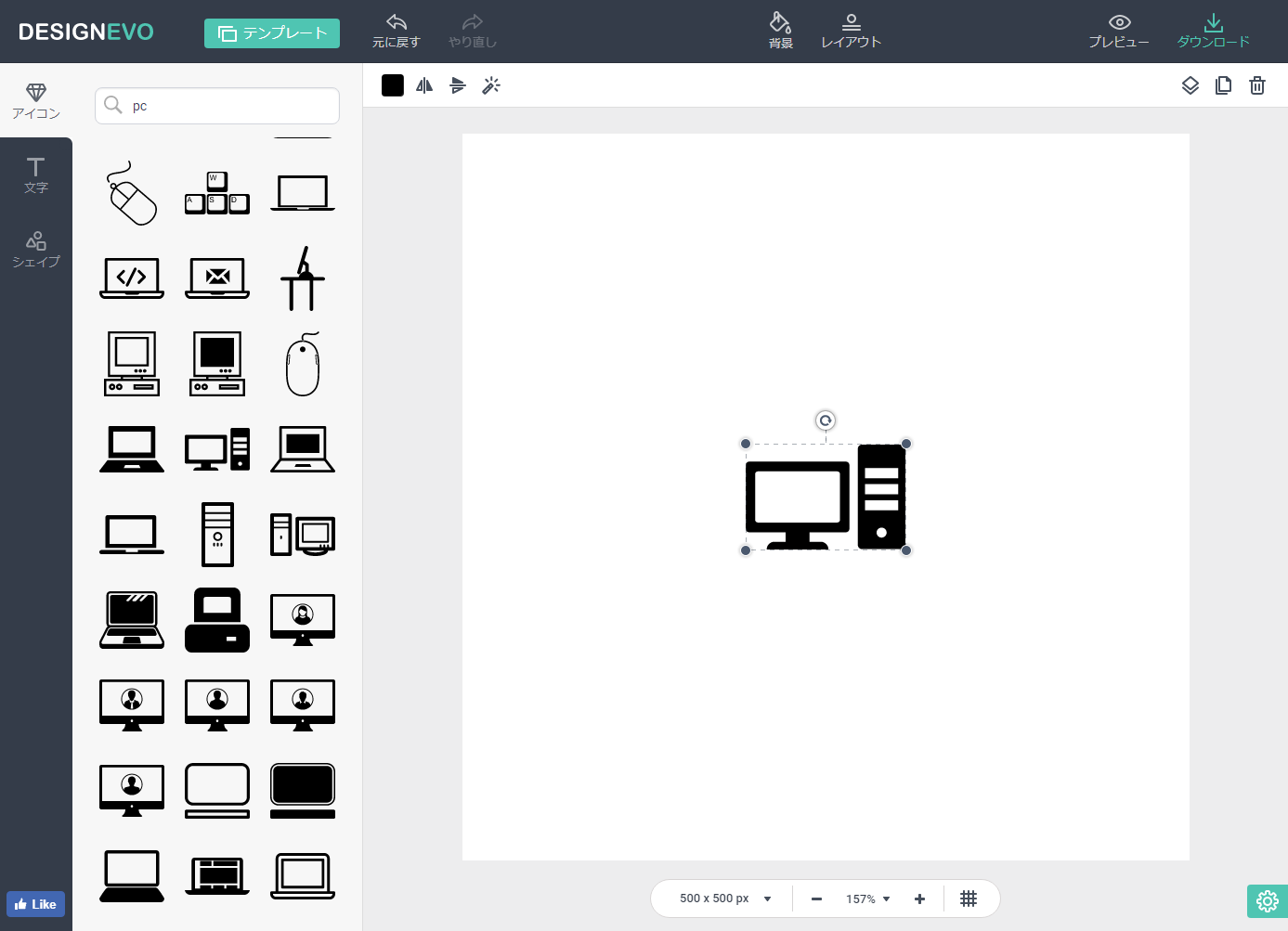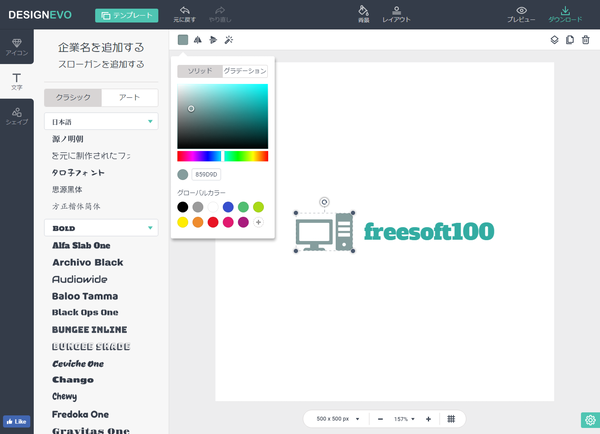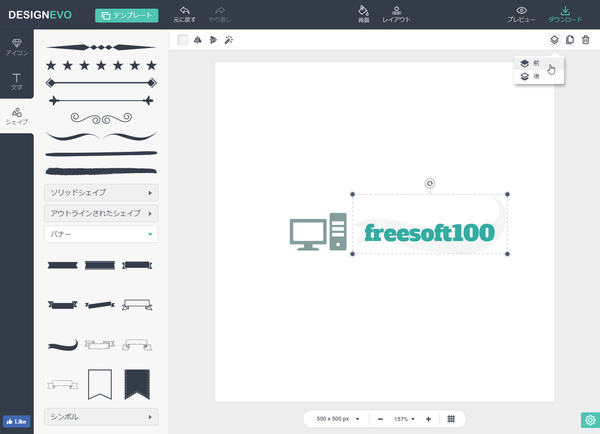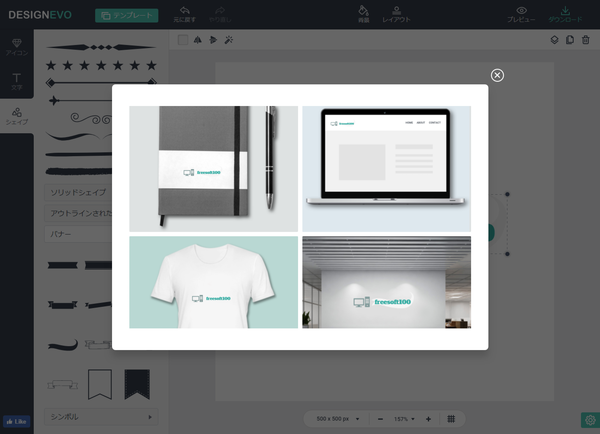- 開始
- 使い方
- テンプレートからロゴを作成する
1-1. デザインを選択する
1-2. 無料ユーザー登録
1-3. ロゴを編集する - 自由にロゴを作成する
2-1. アイコンを設置する
2-2. テキストを設置する
2-3. シェイプを設置する
2-4. 操作方法など
2-5. ダウンロードする
- テンプレートからロゴを作成する
- ユーザーレビューを見る
- ユーザーレビューを投稿する
- 関連するソフト
豊富に用意されたテンプレートから選択してロゴを作成できる無料サービスです。
アイコン、文字、シェイプ(バッジ、線、バナー、シンボル…)の種類も豊富に用意されていて、自分で選んだデザインを拡大縮小、色付け、反転、不透明度を設定するなどできます。
重なりの前後の変更、背景色などの変更にも対応。
名刺、資料、ウェブサイト、Tシャツ、オフィスに利用した場合に、実際にどのように見えるのかを事前に確認できるプレビュー表示も用意。
作成したロゴは、PNG(背景色あり、背景透過)/JPG(背景色あり)の3種類をダウンロードできます。
※ 無料で作成&ダウンロードできる代わりにSNSでシェアするか、ウェブサイトにクレジットを貼り付ける必要があります。
※ 無料版では低解像度バージョンのダウンロードとなります。
※ 無料版では低解像度バージョンのダウンロードとなります。
DesignEvo の使い方
開始
提供元サイトへアクセスし、「無料でロゴを作成する」ボタンをクリックして開始します。
使い方
テンプレートからロゴを作成する
デザインを選択する
最初にテンプレート選択ページが表示されます。
Popular(人気)のテンプレートが一覧表示されます。
画面をスクロールしてたくさん見ることができますが、ページ左のカテゴリーからカテゴリーごとのテンプレートを探すこともできます。
気に入ったテンプレートがあったらクリックします。- 「あなたの会社名とスローガンを入力する」ウィンドウがポップアップします。
会社名またはグループ名、スローガンを入力して「始める」ボタンをクリックします。
※ 何も入力せずに「始める」ボタンをクリックしたり、「スキップ」をクリックしてもOKです。 無料ユーザー登録
「編集するにはサインアップしてください」ウインドウが表示されます。
メールアドレス、パスワードを入力して「登録」ボタンをクリックします。- 「DesignEvoへようこそ」ウインドウが表示されます。
ステップ1、ステップ2とロゴ作成に必要な情報を選択していきます。 ロゴを編集する
アカウントの作成が完了し、ロゴエディターページが表示されます。
入力した会社名、スローガンが入力されています。
ドラッグして位置を調整したり、左メニューからアイコン、文字、シェイプを追加したり、など編集も可能です。
※ 編集の詳細については自由にロゴを作成するを参照してください。- ページ右上の「ダウンロード」をクリックしてダウンロードできます。
※ 無料版では低解像度バージョンのダウンロードとなります。
自由にロゴを作成する
- 最初にページ右上の「スクラッチから始める」ボタンをクリックします。
アイコンを設置する
アイコン設定ページが表示されます。
左上の検索ボックスに利用したいジャンルを入力してアイコンを探します。
ここでは「pc」と入力します。- 「pc」の検索結果が表示されます。
使いたいアイコンをクリックすると、エディターに追加されます。
ドラッグして位置の移動、拡大縮小できます。 テキストを設置する
ページ左の「文字」をクリックすると、「企業名を追加する、スローガンを追加する」ページが表示されます。
使いたいフォントをクリックすると、エディターに「編集するにはダブルクリックしてください」が追加されます。
ダブルクリックして文字を入力し、ドラッグして位置の移動、拡大縮小できます。シェイプを設置する
ページ左の「シェイプ」をクリックすると、シェイプの追加ページが表示されます。
バッジ、デコレーション、線、ソリッドシェイプ、アウトラインされたシェイプ、バナー、シンボルから使いたいオブジェクトをクリックすると、エディターに追加されます。
ドラッグして位置の移動、拡大縮小できます。操作方法など
・元に戻す
ページ上の「元に戻す」をクリックするか、Ctrl + Z キーを押します。
・背景色を設定する
ページ上の「背景」をクリックして設定します。
・重なりの順番を変更する
変更したいオブジェクトをクリックして選択し、
・プレビュー表示
ページ右上の「プレビュー」をクリックしてプレビュー表示できます。ダウンロードする
ページ右上の「ダウンロード」をクリックすると、ウィンドウがポップアップします。
SNS(Facebook / Twitter / Google+ / LinkedIn / メール)でシェアするか、クレジットをウェブサイトに表記する必要があります。
「同意してダウンロード」ボタンをクリックしてダウンロードします。- ダウンロードした圧縮ファイル(designevo.zip)を解凍すると、DesignEvo.jpg(JPGファイル:背景あり)、DesignEvo.png(PNGファイル:背景あり)、DesignEvo-Transparent.png(PNGファイル:背景透過)の3ファイルを利用できます。